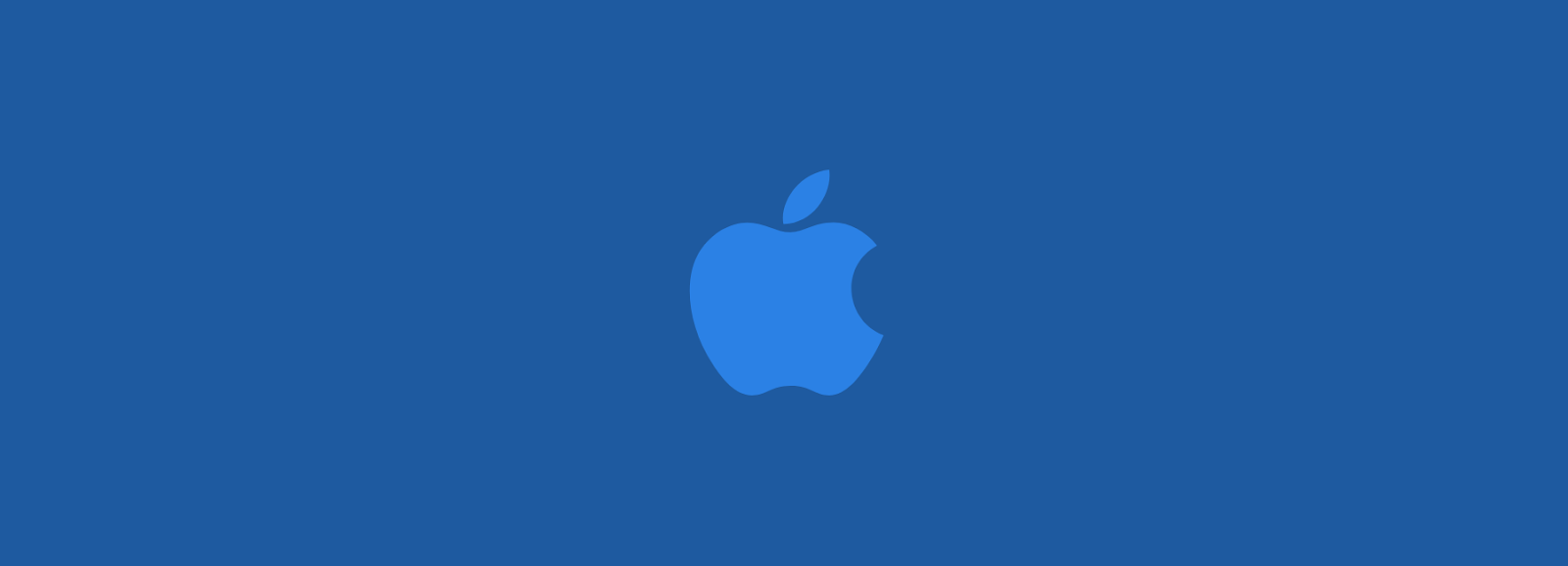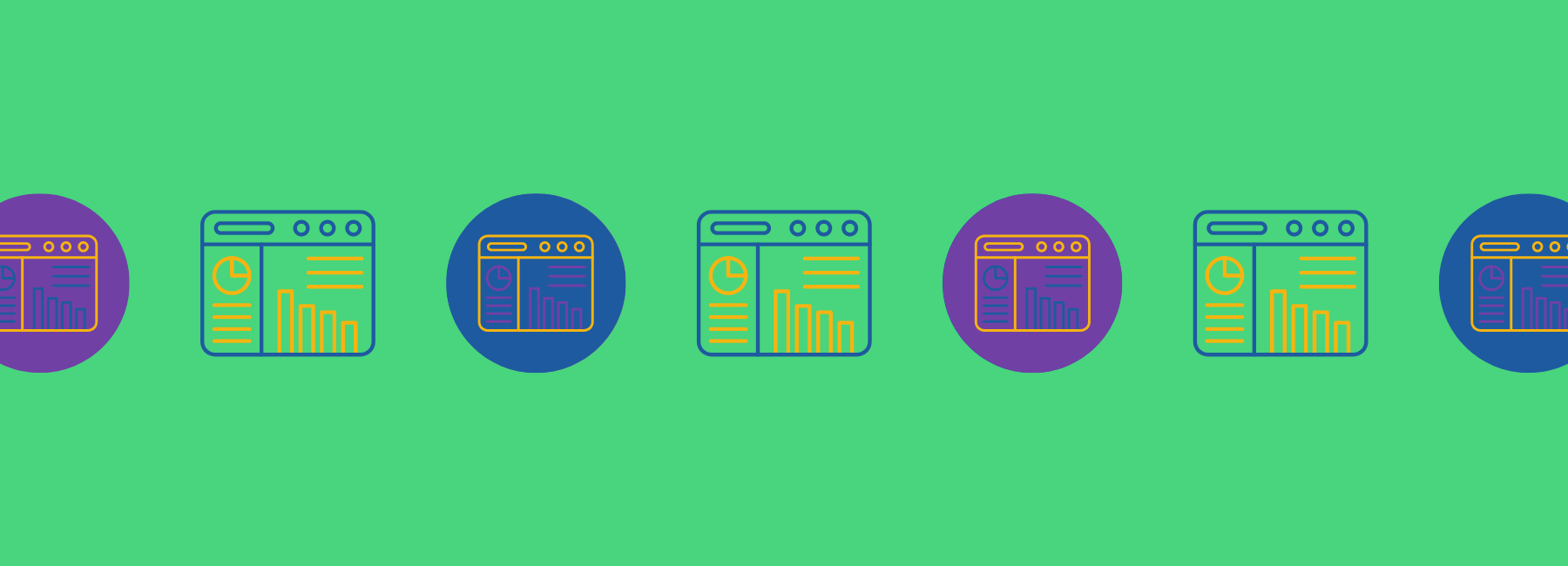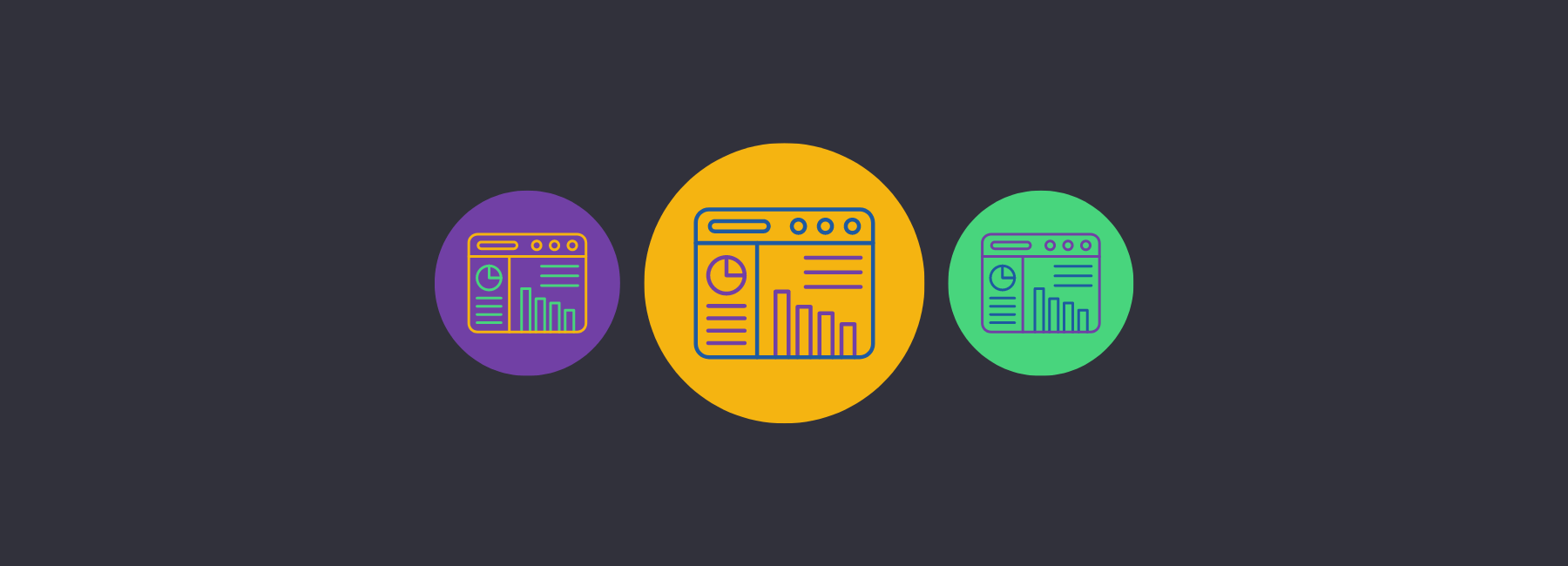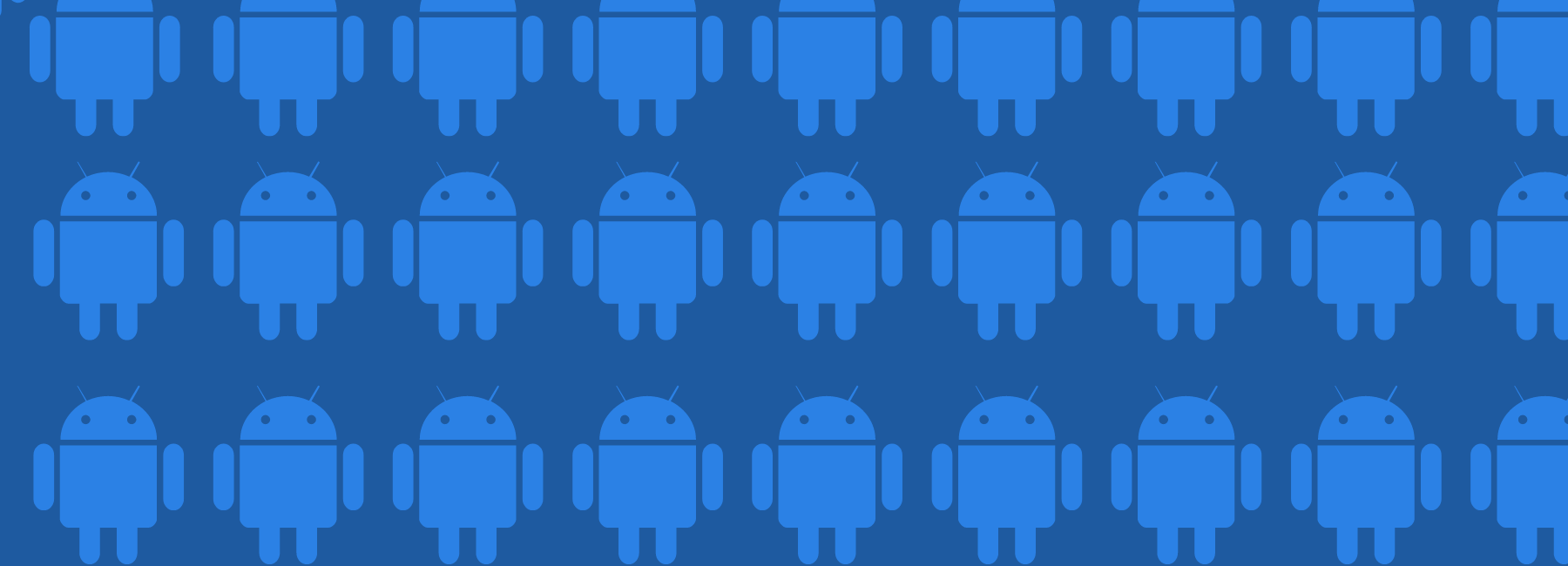Zorg dat de juiste mensen in jouw organisatie toegang hebben tot de juiste informatie met onze nieuwe Access Groups. Stel rechten in zodat gevoelige informatie veilig blijft en geef collega’s alleen toegang tot informatie die voor hun relevant is. Dankzij het geavanceerde gebruikersbeheer dat Access Groups biedt kan iedereen in de organisatie gebruik maken van Mopinion. Meer weten? Lees snel verder.
Geavanceerd gebruikersbeheer
We kunnen het niet vaak genoeg zeggen, data- en privacyregelgeving is en blijft een topprioriteit. Daarom moeten klantgegevens effectief beveiligd worden. Met Access Groups ben je ervan verzekerd dat teams alleen bij informatie kunnen komen die zij daadwerkelijk nodig hebben.
We begrijpen ook dat Mopinion door verschillende teams voor verschillende doelen wordt gebruikt. Vrijwel alle afdelingen kunnen profiteren van feedback, waar ze het ook voor willen gebruiken. Met behulp van Access Groups kunnen al deze afdelingen Mopinion op hun eigen manier gebruiken, terwijl gevoelige informatie veilig achter slot en grendel blijft.
Dus, wat zijn Access Groups precies?
Een Access Group is een groep gebruikers die bepaalde rechten of toegang heeft tot bepaalde reports en functies in Mopinion. Met de lancering van Access Groups zijn huidige gebruikers in drie standaard groepen ingedeeld. Dat ziet er als volgt uit:
- Owner access group: Deze groep beheert alle gebruikers, kan nieuwe groepen aanmaken en heeft overal toegang tot, inclusief betaalgegevens. Daarom is de groep bedoeld voor teamleiders en managers.
- Admin access group: Bestaande admins zijn hieraan toegevoegd. Deze groep is wederom bestemd voor teamleiders of voor vertrouwde gebruikers die groepen mogen creëren en beheren, maar geen toegang tot betaalgegevens nodig hebben.
- Editor access group: Bestaande Mopinion gebruikers die geen admin zijn worden automatisch toegevoegd aan deze groep. Admins en owners kunnen de specifieke rollen en toegangsrechten voor deze groep bewerken.
Let op: De owner en admin groups hebben een aantal standaard rechten die niet kunnen worden aangepast. Daarnaast hebben ze toegang tot alle reports. Alleen gebruikers in de owner group kunnen andere gebruikers in de owner group bewerken. Zowel owners als admins kunnen gebruikers in de admin groep toevoegen of verwijderen.
Dit zijn de groepen die je in eerste instantie zult zien in Mopinion maar je kan zoveel Access Groups instellen als je zelf nodig hebt (als je daar rechten voor hebt).
Hoe maak je nieuwe Access Group aan?
Een nieuwe Access Group aanmaken is vrij eenvoudig. Je gaat naar de User management sectie in Mopinion (voorheen ‘Gebruikers’). Hier zie je een overzicht van de bestaande Access Groups en Mopinion gebruikers.
Om een nieuwe groep aan te maken, klik op ‘maak Access Group’, verzin een naam voor de groep (bv. Sales Team) en selecteer de reports waar deze groep toegang voor moet hebben.
Vervolgens kan je de toegangsrechten voor de gebruikers in deze groep instellen. Vrijwel alles is aan te passen en je kunt de toegangsrechten tot bepaalde functies in Mopinion bewerken, bekijken of uitzetten. Als laatst voeg je zowel bestaande als nieuwe gebruikers toe aan de groep. Je kan ook een groep aanmaken en opslaan en gebruikers op een later moment toevoegen.
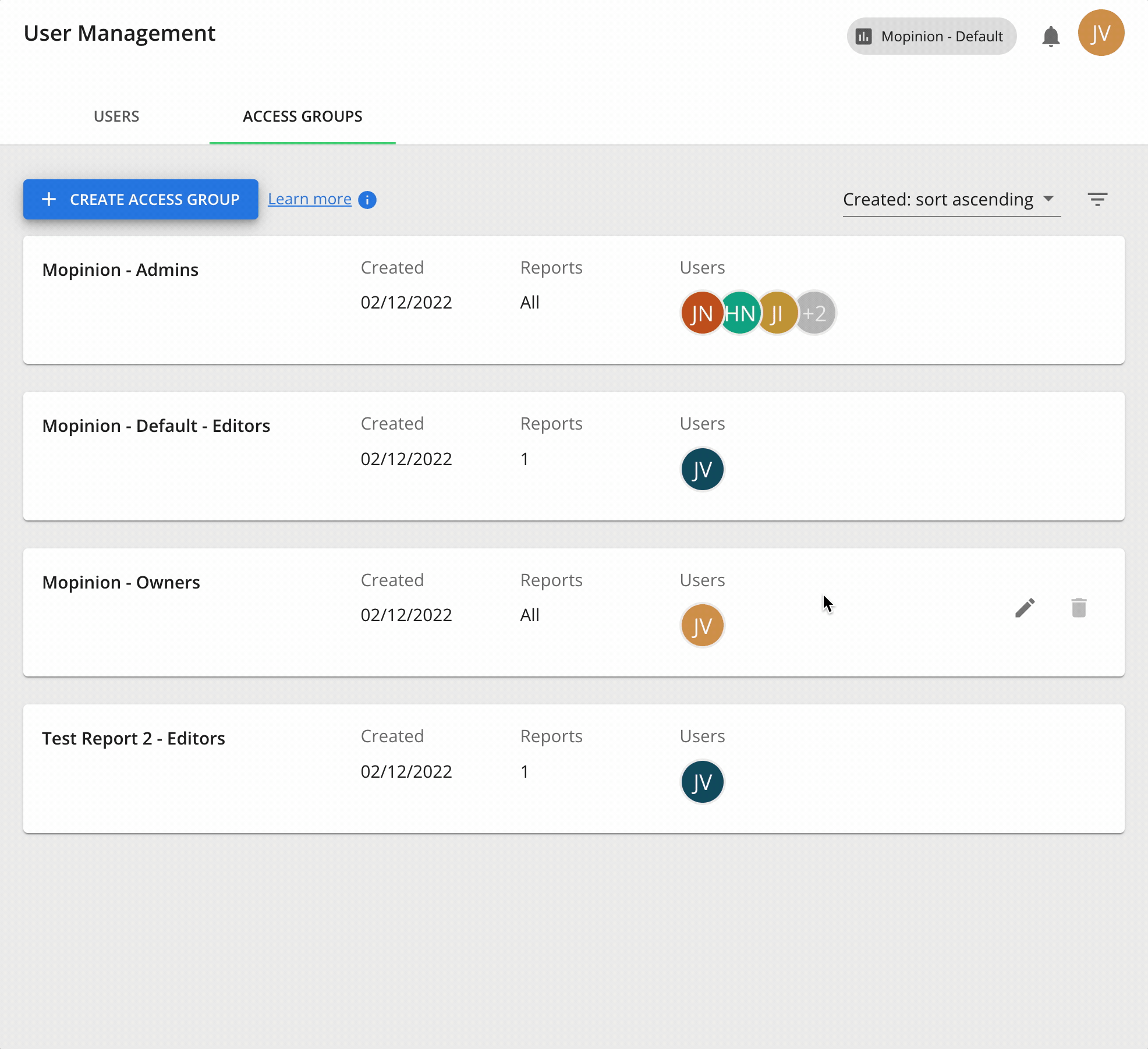
With great power comes great responsibility
Om eventuele overlap tussen groepen te voorkomen moet je eerst goed nadenken over wat je wil doen met Mopinion en wat je doelen zijn. Net zo belangrijk is het om na te denken over hoe je Mopinion wil inzetten in de organisatie als geheel. Bedenk wie er echt toegang nodig heeft tot welke informatie en zorg dat gevoelige informatie veilig blijft.
Je kan Access Groups bijvoorbeeld instellen per team, rol, land of regio of goal (bv. sales data analyse).
Een andere optie zou zijn om een groep voor nieuwe collega’s aan te maken met de titel ‘Onboarding’. Selecteer de relevante reports en geef deze collega’s weergave rechten, zo kan je nieuwe gebruikers stap voor stap wegwijs maken in het platform.
Een ander voorbeeld: Maak een Access Group voor ontwerpers aan. Geef deze gebruikers toegang tot alle reports en bewerkrechten voor het ontwerp onderdeel van de form builder en schakel toegang tot alle andere onderdelen uit. Voeg je ontwerpteam toe en laat ze hun werk doen!
Aan de slag!
Nou daar heb je het! Tijd om aan de slag te gaan met Access Groups. Zodra je alles hebt ingesteld ben je er zeker van dat de juiste mensen toegang hebben tot de juiste informatie, niets meer en niets minder. Houd onze blog in de gaten voor meer informatie over hoe je Access Groups het beste implementeert in jouw organisatie.
Onze Customer Success Managers staan altijd voor je klaar. Dus als je niet zo goed weet waar je moet beginnen met het instellen van Access Groups, neem dan contact op met een van onze collega’s of bekijk ons Kenniscentrum.